# 单点登录
目的:
用户登录 HOS 门户界面,在单点登录界面显示想要显示的系统图标。
当我们准备接入第三方系统时,需要第三方系统提供基本信息,其中 bs 和 cs 系统提供的信息有所差别,下面分别用 oa 系统和心电系统举例说明:
OA 系统提供如下信息:
系统编码:oa
系统名称:医院协同系统
系统类型:bs
访问地址:https://192.144.170.51:8000 //门户访问地址
回调地址:https://192.144.170.51:8000/callback //校验第三方传递的参数
登出地址:https://192.144.170.51:8000/api/hos/logout //门户退出调用(非必须)
心电系统提供如下信息:
系统编码:xindian
系统名称:心电系统
系统类型:cs
系统 exe 路径:D:/1.exe
HOS 系统注册后要给第三方系统提供如下资料:
appId和AppSecret来源参考:产品信息
统一认证对接文档下载地址:下载地址
HOS 统一认证前端地址:https://10.1.5.72:8002 //接口地址
AppId 产品 id:B8270EB95xU9
AppSecret 密钥:105w43q5v3X44L2c
单点登录对接文档:统一认证对接文档 v2.0.0.doc //HOS 产线提供的压缩包中
# 统一用户添加应用
登录统一用户系统(项目上一般端口号为 8001 的系统)。
# 1.注册应用
打开左侧:应用中心/应用管理,点击【添加应用】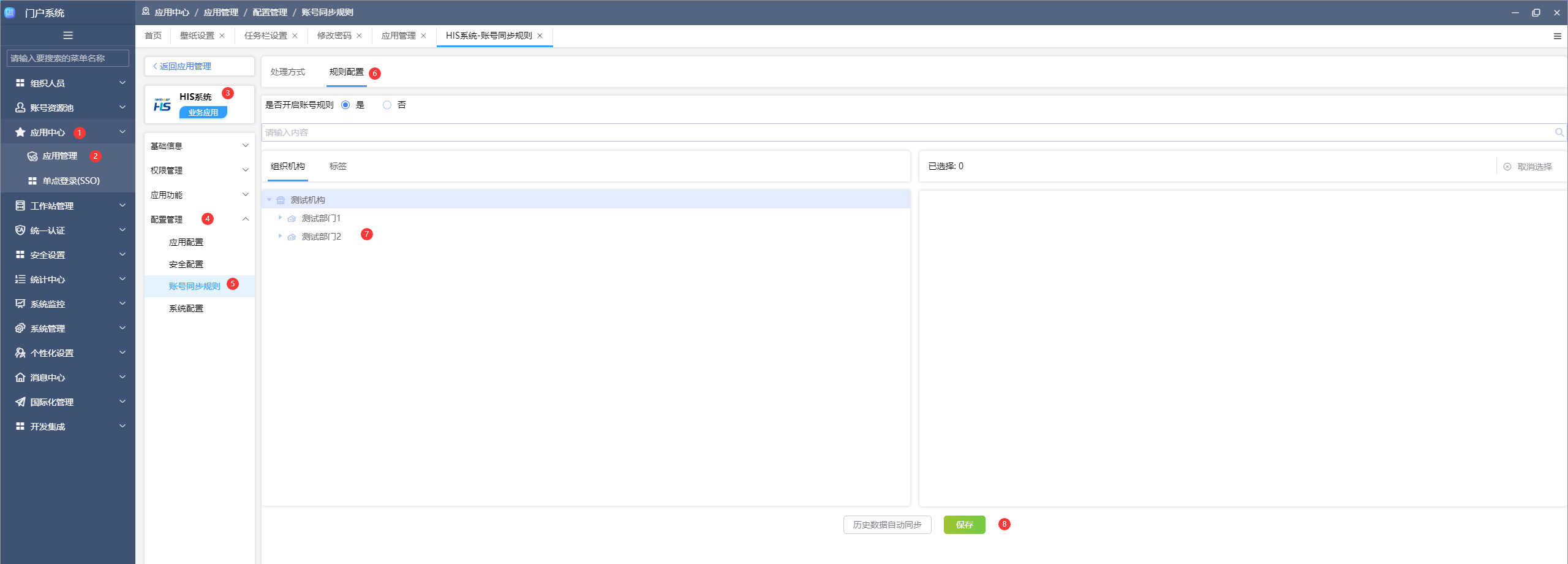
# BS 系统
选择应用类型【BS 系统】
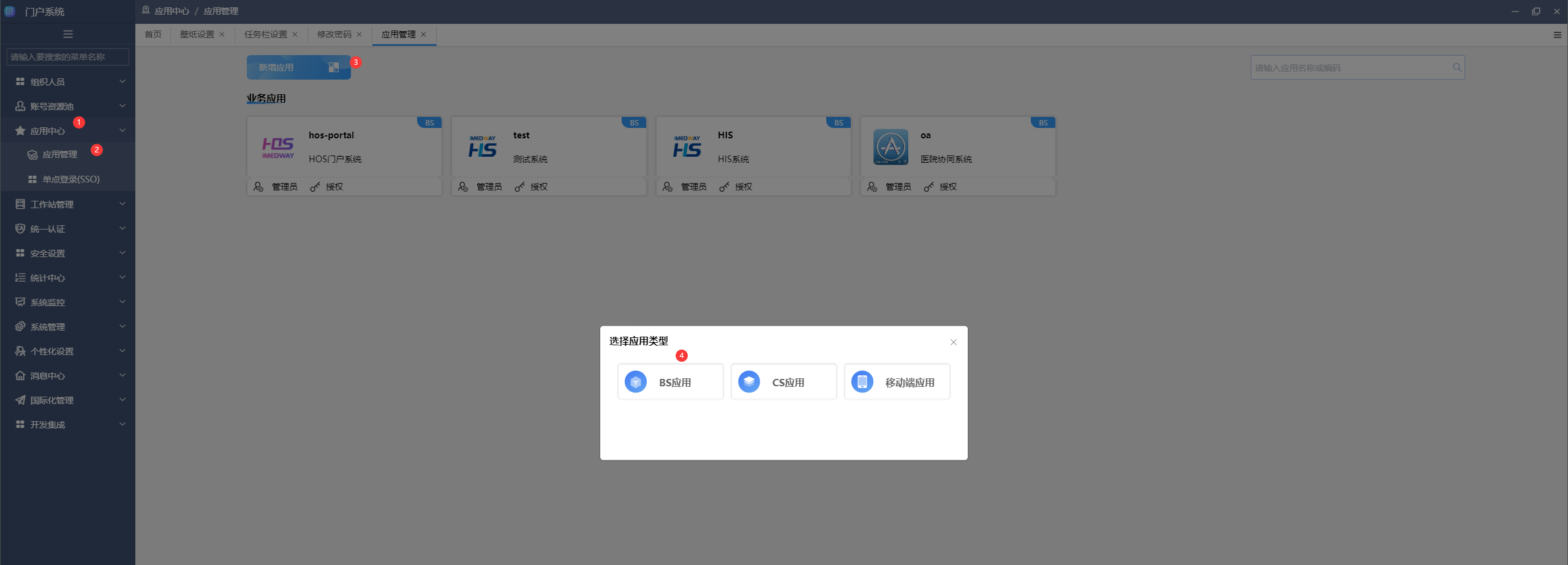
录入【编码】、【名称】、【访问地址】,点击【保存】。

# CS 系统
选择应用类型【CS 系统】
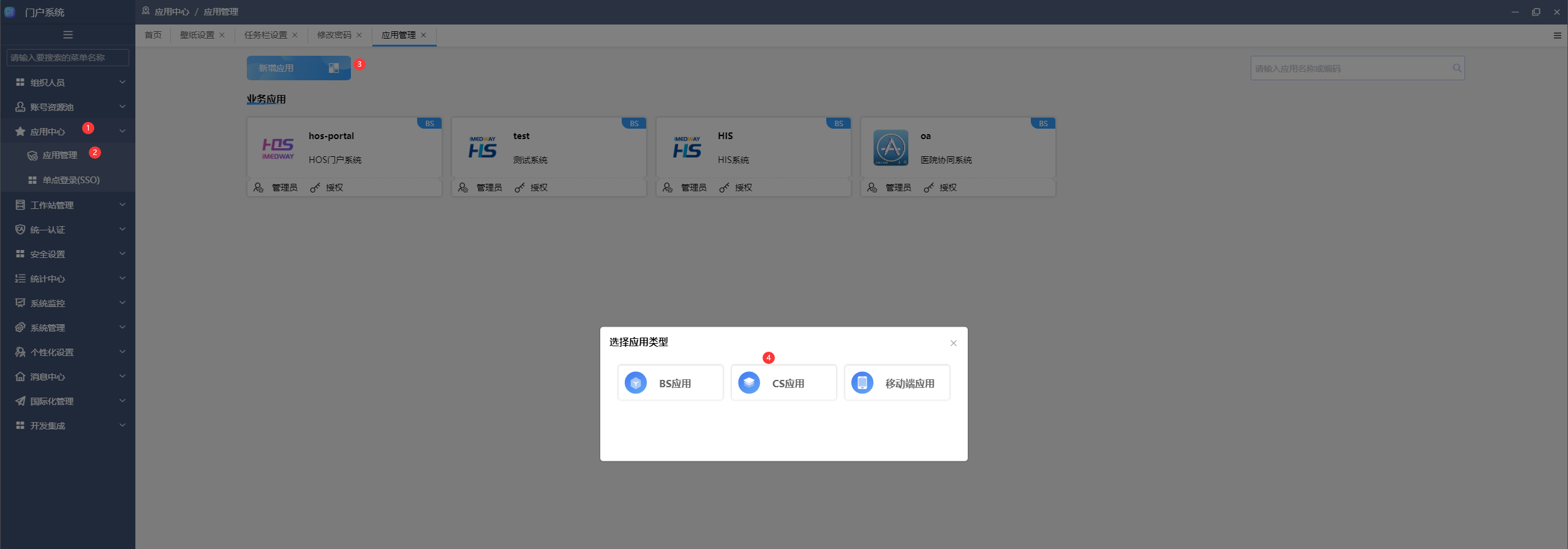
录入【编码】、【名称】,点击【保存】。

# 产生 AppId 和密钥
复制 AppId 和 AppSecret 提供给业务系统工程师。AppId 和 AppSecret 是需要保密。
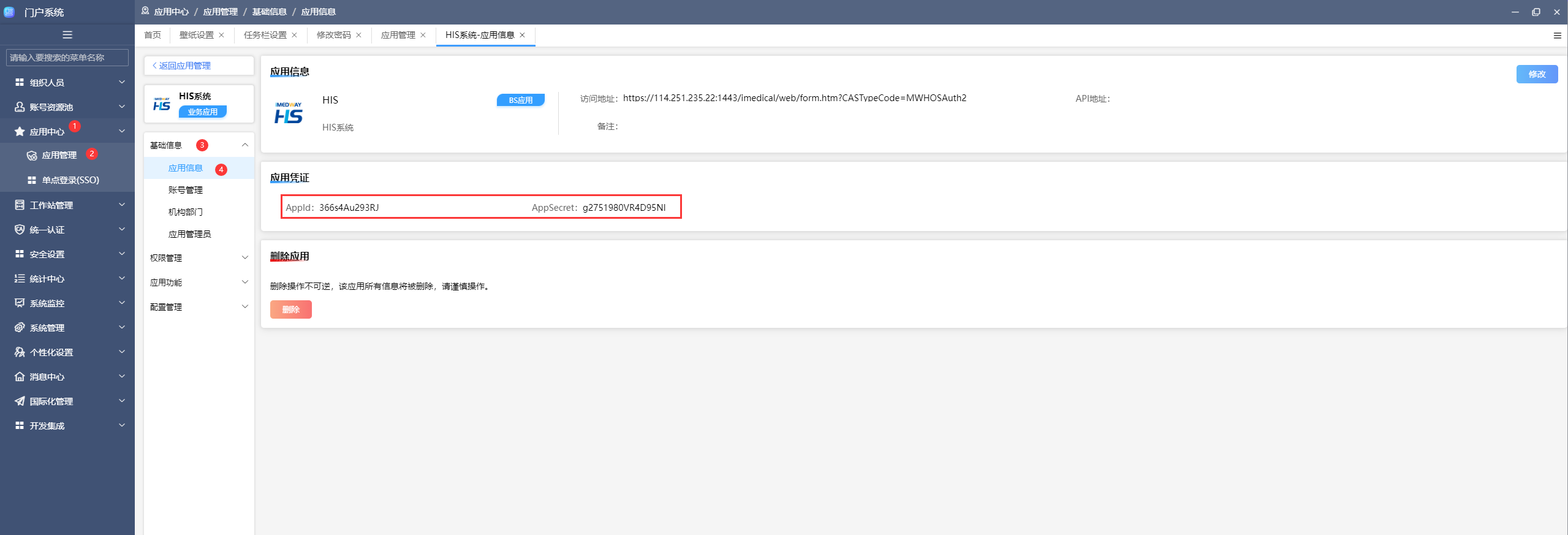
# 2.修改回调地址
BS 系统需要修改回调地址,如果是 cs 系统,本步骤略过。
点击【应用功能】--》【认证管理】
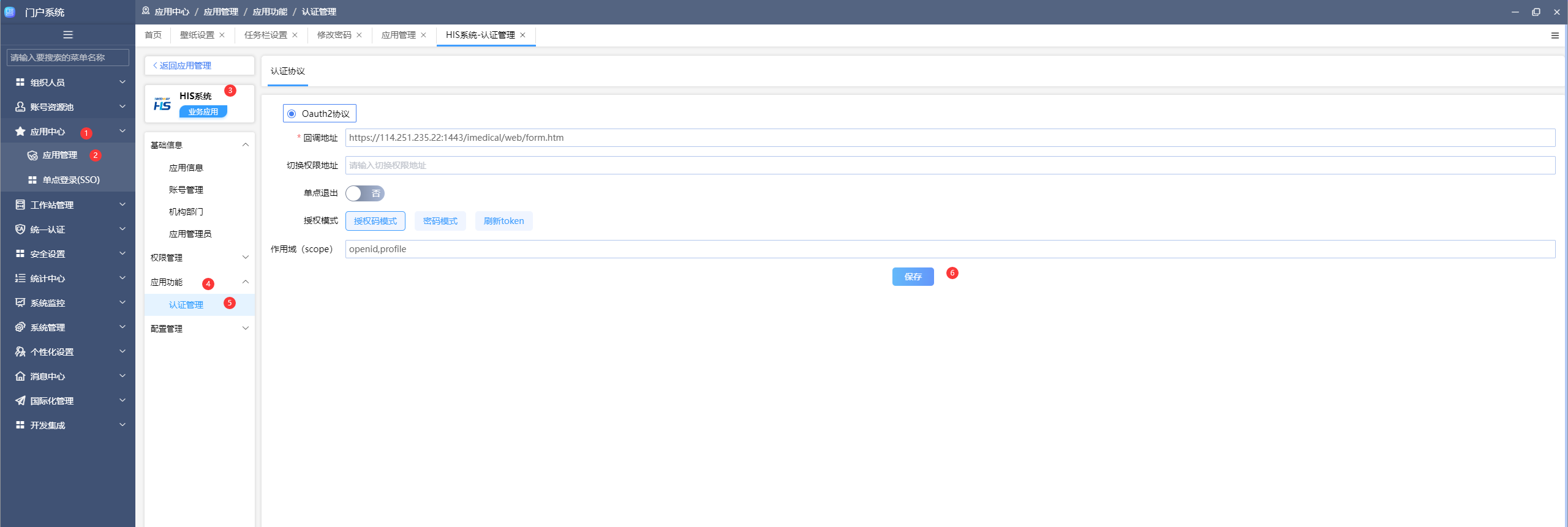
注意:
1 本配置中的回调地址只做校验使用,不能填参数,即只填写?之前的 url 地址 1 如需要传参数,需要第三方系统在接口参数中的回调地址中传递 1 如果想实现登出功能,即门户退出,调用第三方接口,使第三方也退出登录,可填写登出地址
# 3.分配账号
如果想单点登录页面(门户首页)显示某个系统,需要在统一用户中,找到这个系统,给这个系统分配相应的账号。
如:希望张三(工号 1001)登录门户,想在首页看到 oa 这个系统,则需要保证统一用户【应用管理】的 oa 系统中,分配了张三这个账号,分配了账号,即意味着,给张三分配了登录 oa 的权限。
# 手动分配
点击【基础信息】--》【账号管理】--》【新增】按钮
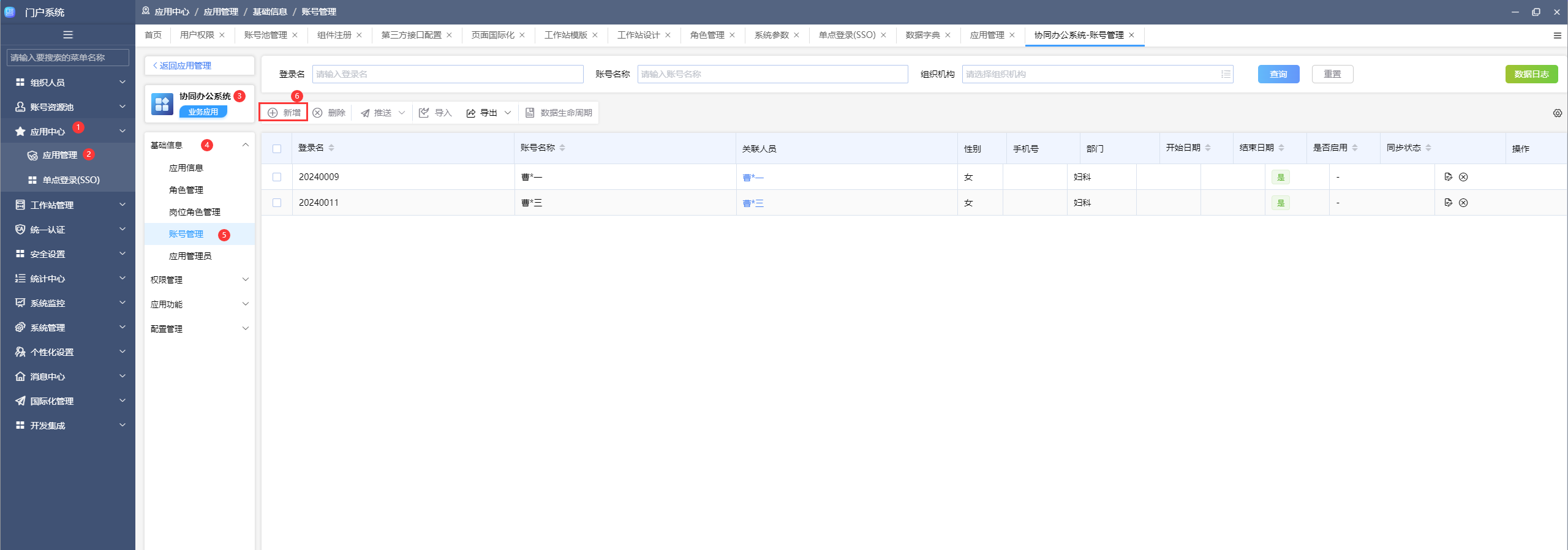
从账号资源池中选择需要的账号,选择完成之后,点击【保存】按钮。
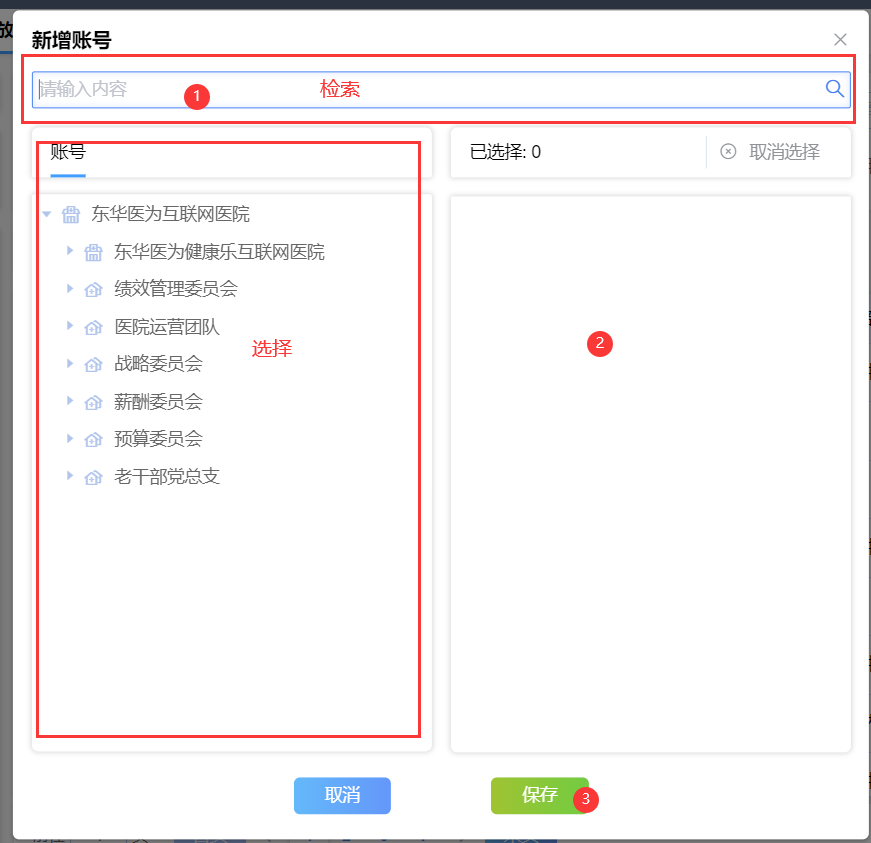
# 批量分配(按科室、院区分配)
点击【配置管理】--》【账号同步规则】--》【规则配置】页签
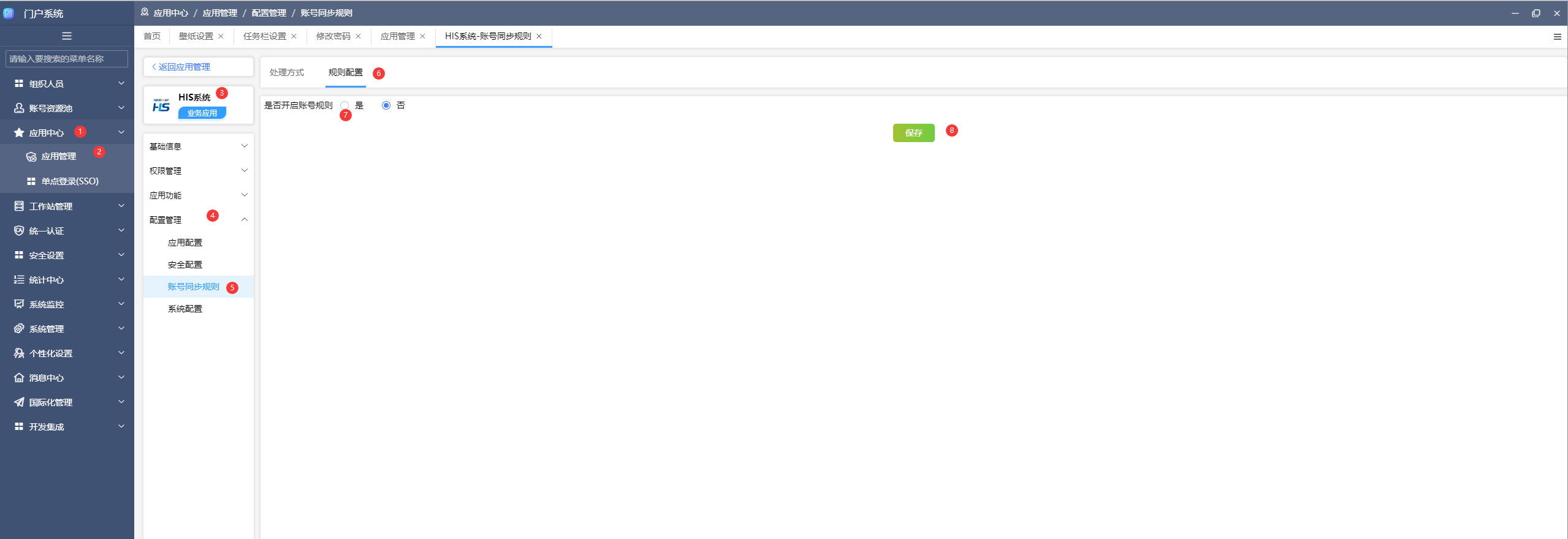
点击开启账号规则,通过选择或检索科室和机构来添加账号(包含科室或机构以及下级科室或机构下的所有账号),点击【保存】按钮,再点击【历史数据自动同步】按钮。
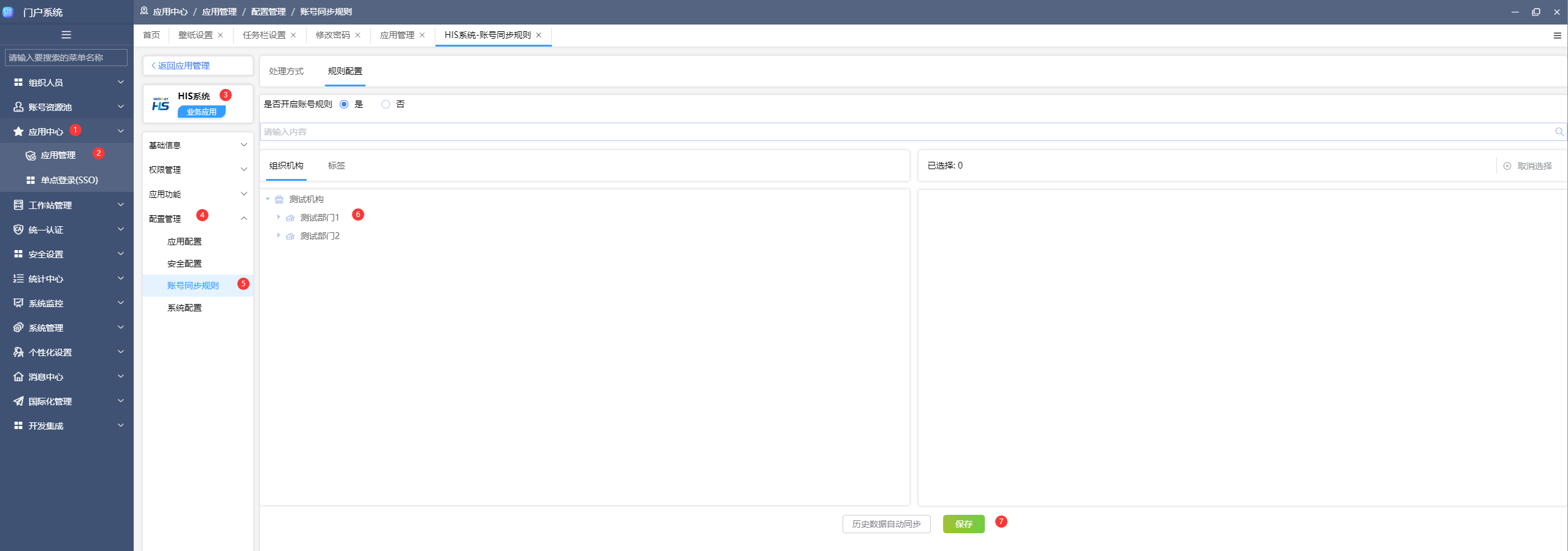
# 门户添加应用
在统一用户注册完,还要在门户配置下打开系统的方式,登录 HOS 门户系统(项目上一般门户系统都是端口为 8000 的系统)。
# BS 系统使用其他浏览器打开
如果需要使用非谷歌浏览器打开第三方 bs 系统(如 his 系统需要用医为浏览器打开),可以配置需要的浏览器打开系统。
在门户系统进入字典配置,找到【portal-openBrowser】浏览器配置,如下图:

注意:
1 如存在多个路径,创建子节点,配置多个路径。 1 最多支持配置 4 个浏览器路径,多个路径会按照顺序依次查找 1 浏览器的 exe 路径配置在备注中
# 添加应用
进入【单点登录(SSO)】配置页面,如下图添加应用系统:

选择统一用户平台已经注册的系统,会把统一用户中配置的信息带过来,然后根据自己的需要配置打开信息。
# BS 系统
可选择打开方式,如内部窗口,新页签,新窗口,其他浏览器等。如 his 使用医为浏览器打开;如果跳转方式中找不到需要的浏览器可以查看系统使用其他浏览器打开。
跳转的系统地址配置在第二个页签【高级设置】:
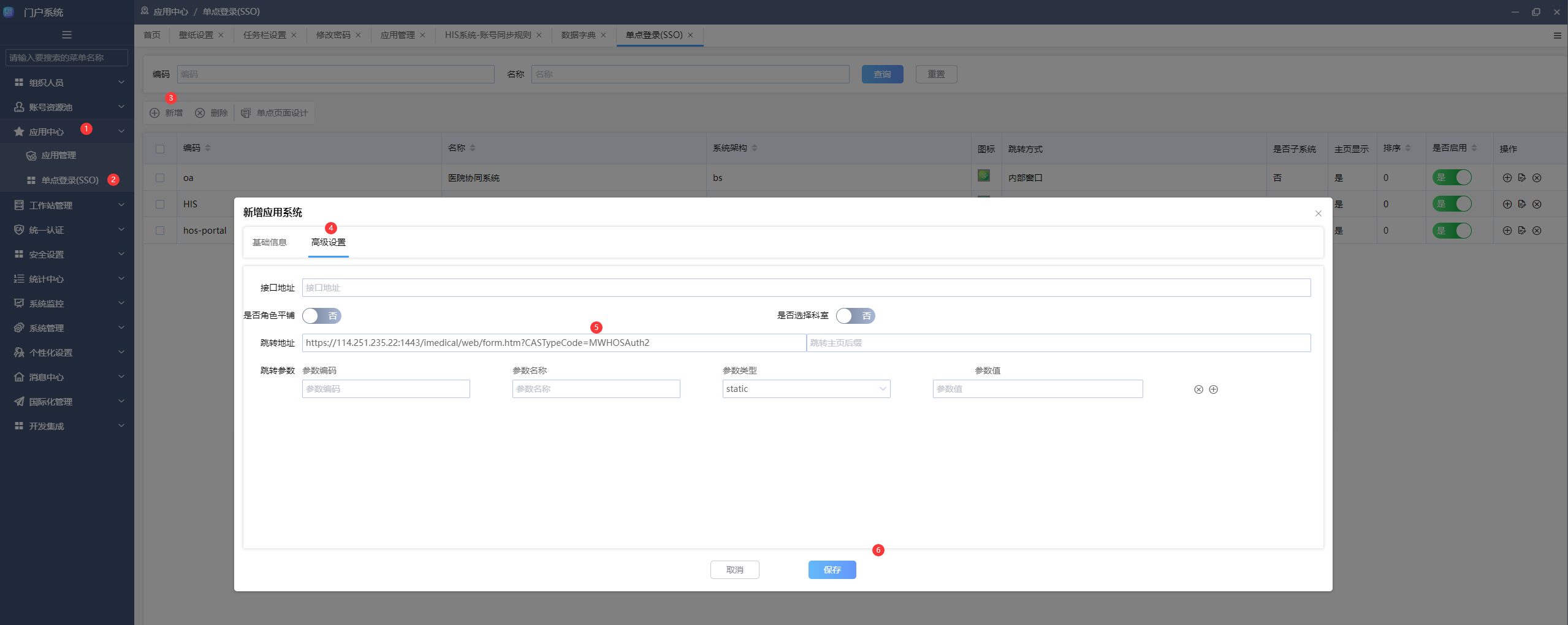
# CS 系统
CS 系统需要在【高级设置】中配置 exe 程序路径,如下图所示:
注意:
1 Exe 执行路径最多配置四个 1 跳转时会按照顺序依次查找,找到即可跳转
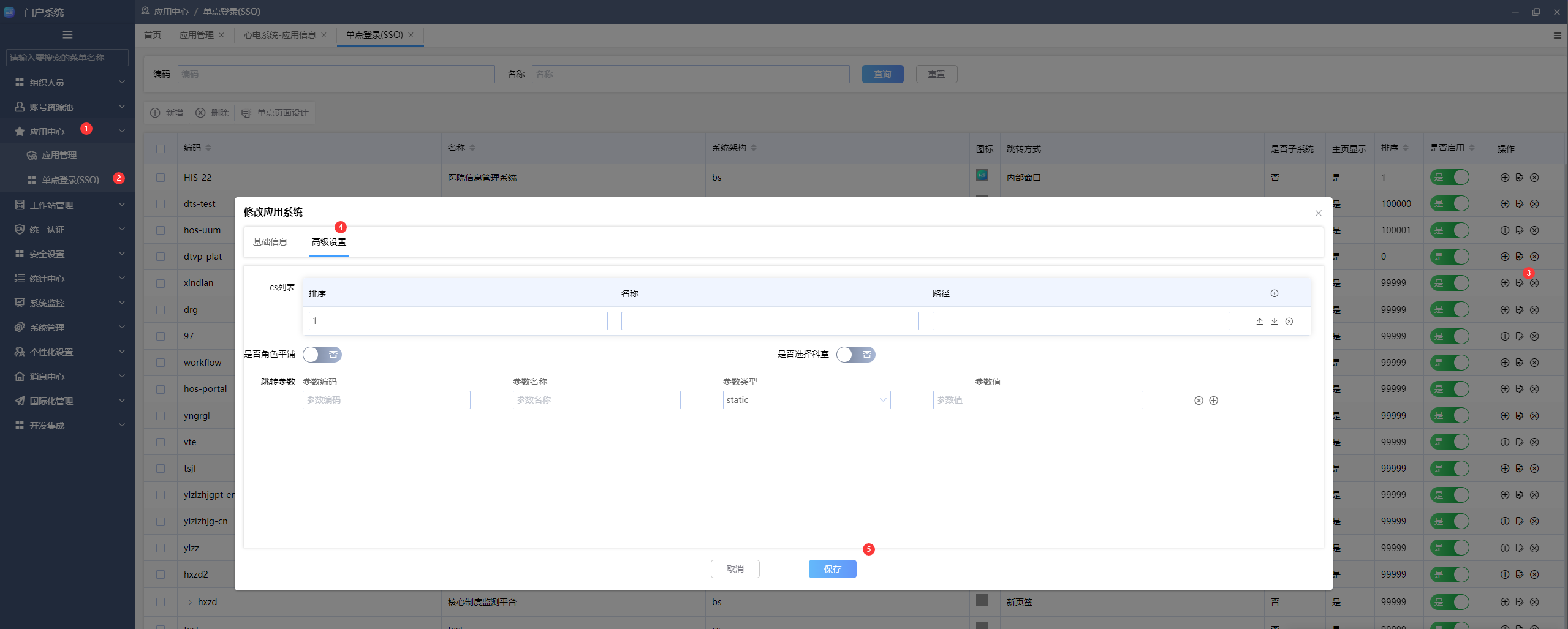
# 单点页面布局更改
单点登录默认布局如下图
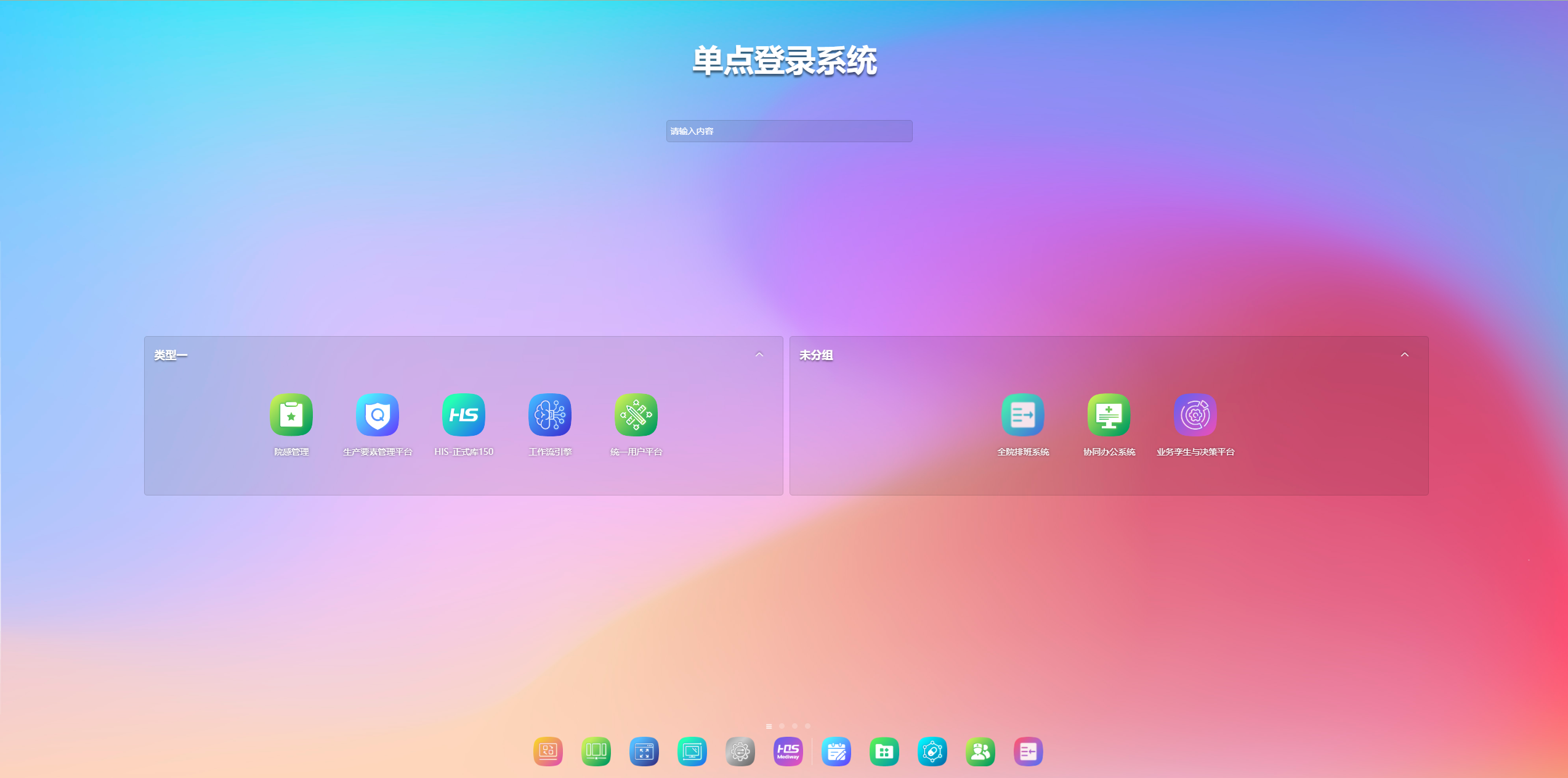
# 组件更改
点击【单点登录(SSO)】中的【单点页面设计】,如下图:

点击后如下图,可根据需要拖动组件位置,和添加新的组件:

# 分类更改
单点系统分类,如不选择分类归属为未分组,可根据需要更改分类名称。
# 分类名称更改
进入【数据字典】,找到“应用系统分类”配置,点击编辑,维护系统分类数据:

# 给系统进行分类
进入【单点登录(SSO)】,根据需要,选择系统的分类。

# 单点登录系统分类列显示更改
单点登录默认显示一列,如有多个分类会在一列,依次往下排:
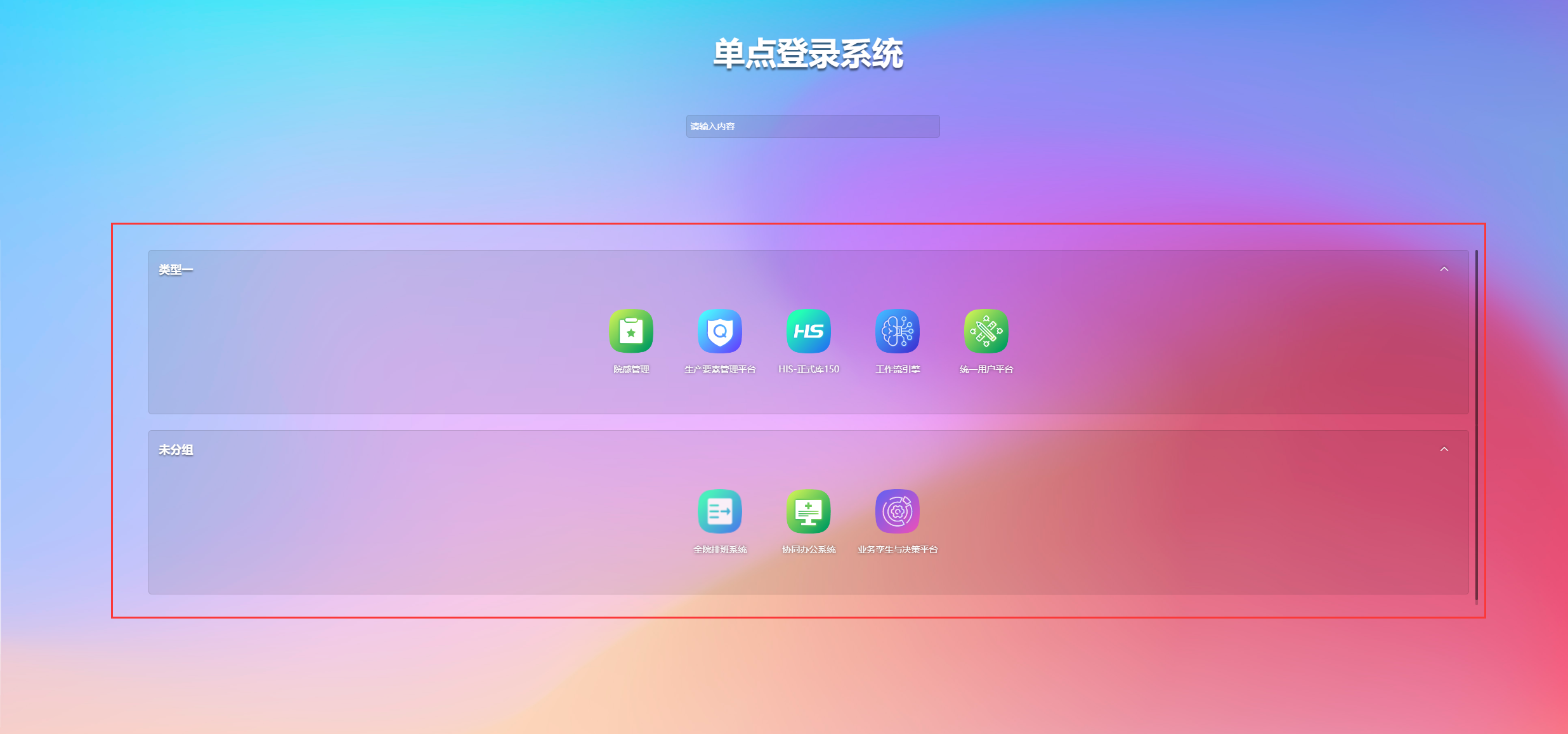
如想改成两列显示,可进入【系统参数】更改配置“应用系统展示列数”配置,改成“50%”即可,如有其他需求,可查看备注,根据需要更改。
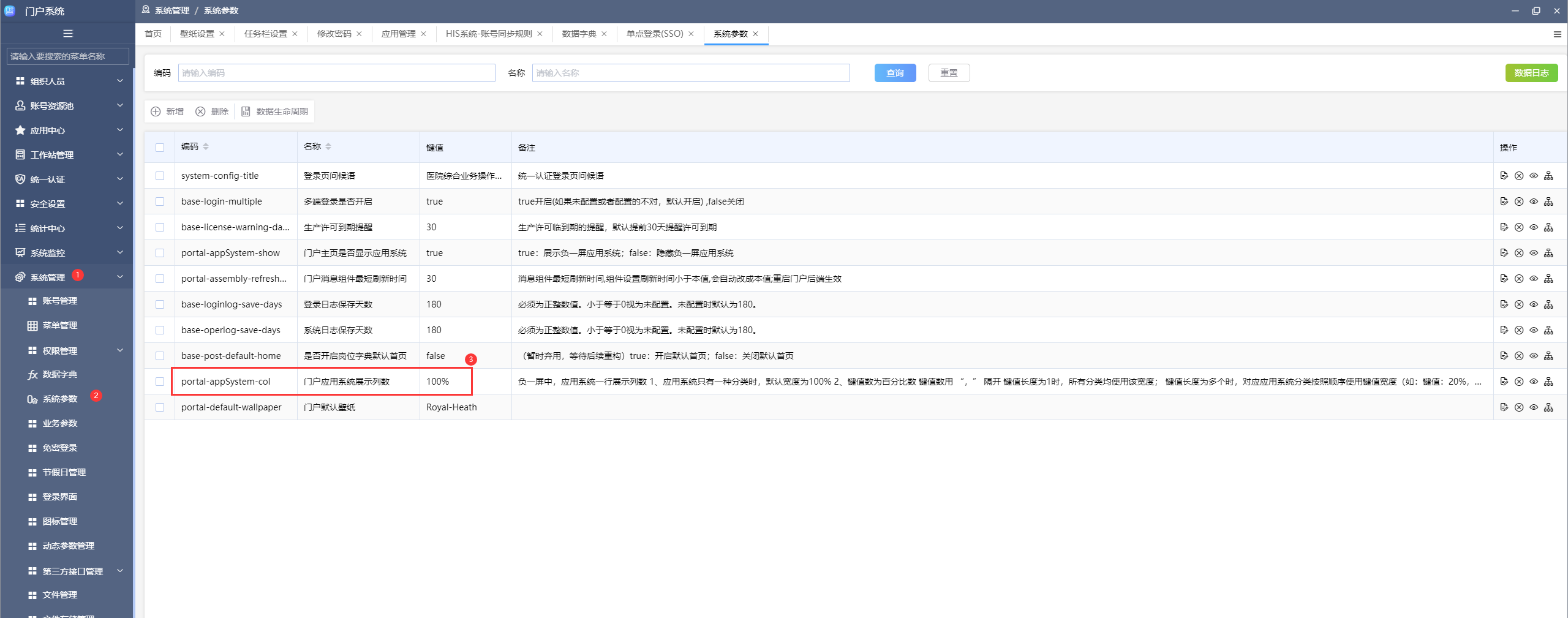
更改完后如图显示:
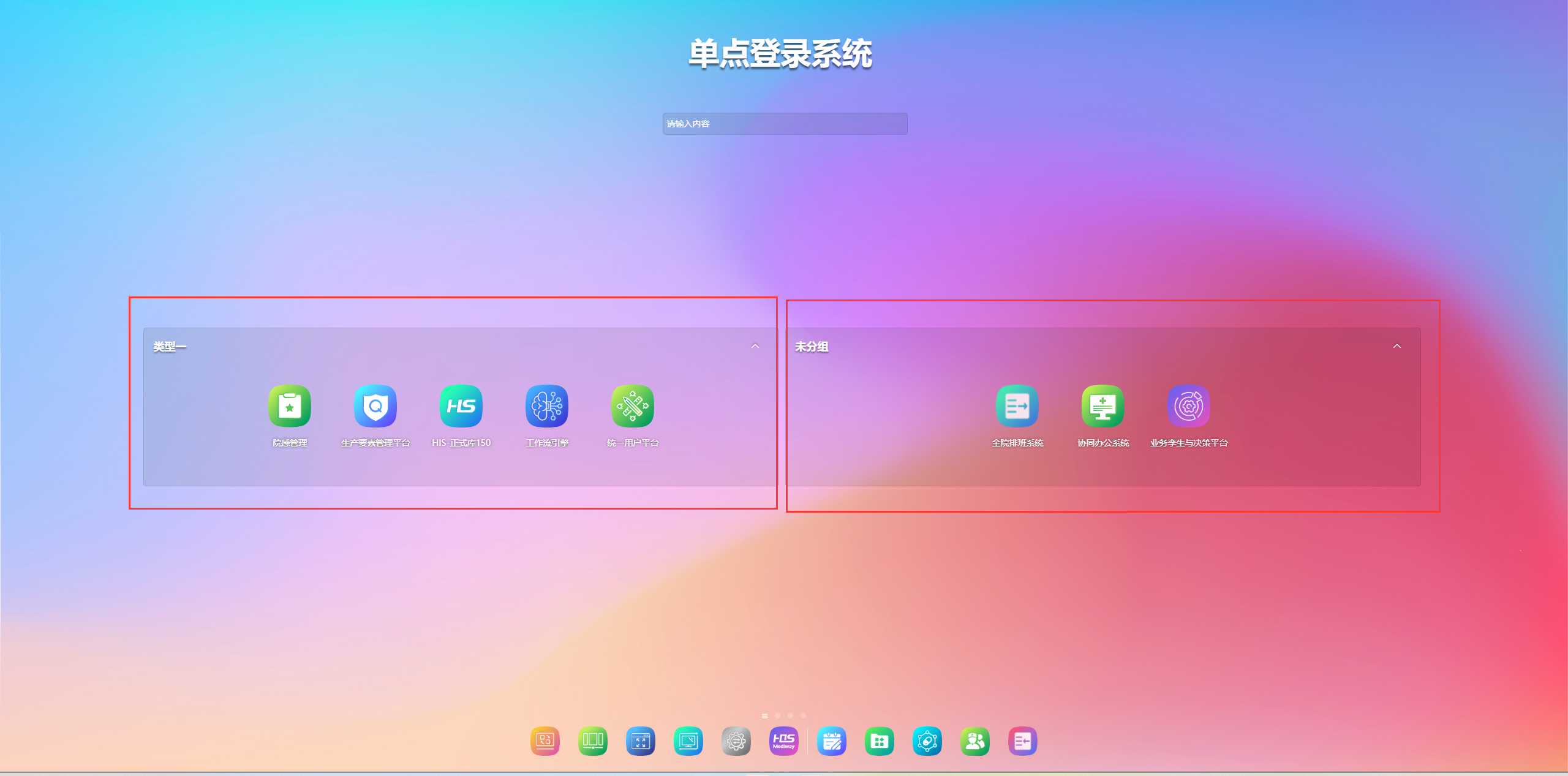
# 常见问题
# 门户单点登录页面不显示系统
可能的问题:
1 统一用户该系统下未分配账号 1 HOS 门户未添加该系统 1 刚修改了统一用户账号权限,未清空缓存
解决办法:
1 去统一用户找到该应用,添加账号,详情请看分配账号 1 去 HOS 门户添加该系统,详情请看添加应用
# 统一用户应用系统下添加账号找不到
问题描述:
在本文手动添加账号手动添加账号时,没有添加张三,但是添加列表中却找不到张三。
可能的问题:
1 张三这个人员数据有问题,没有添加到账号资源池 1 数据库初始化 sql 有问题,缺少一个函数
解决办法:
1 检查张三这个人员是否有且只有一个行政部门,是否有岗位 1 联系 HOS 交付中心,执行添加函数的 sql